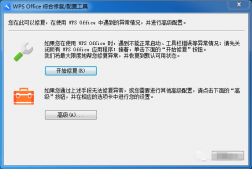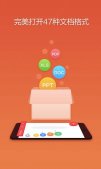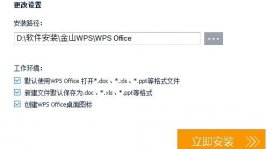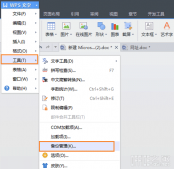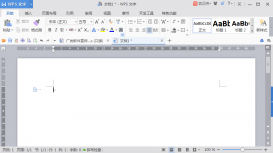wps是金山開發的一個很好用的辦公軟件,那么wps文字陰影設置步驟是怎樣的呢?wps文字陰影去掉方法又是什么?不過wps升級的速度還挺快的,2016就已經升級了很多次,所以最新版本和比較舊的版本的又不一樣,下面學習啦小編就給大家說說wps2016文字陰影設置最新版本和舊一點的版本的文字陰影效果的設置與去除方法。
步驟1、打開文檔,輸入文字。

步驟2、文字輸好后,選中,設置字體大小格式
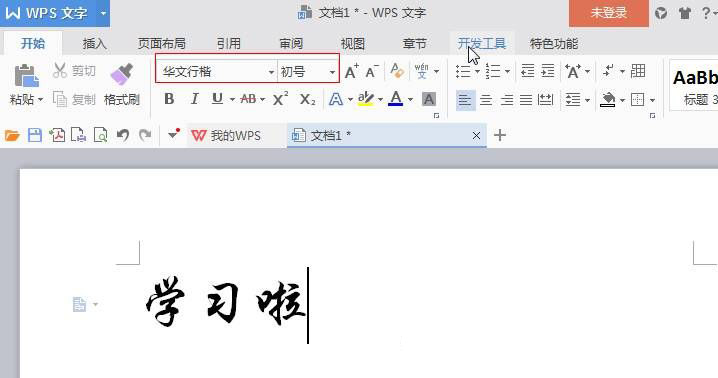
步驟3、數字變大后,選中字體,單擊右鍵,找到字體,單擊一下。
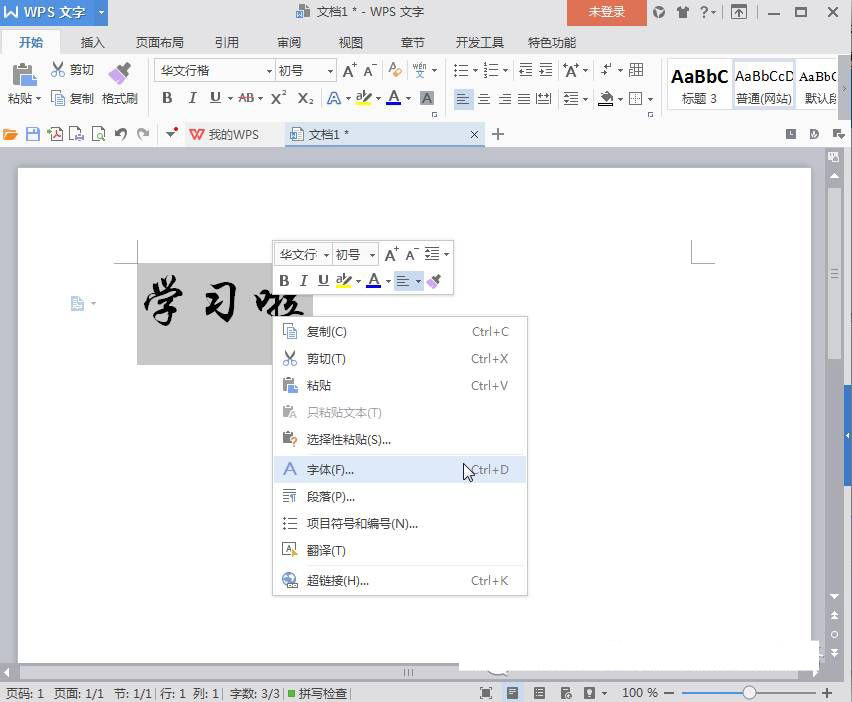
步驟4、出現字體功能框,找到字體顏色,單擊“自動”后面的小對號符號,出現顏色,選擇一個自己喜歡的顏色,單擊確定。

步驟5、找到“效果”,這里會出現兩種情況,因為WPS的更新比較快,最新的和上一版有點不同,我們先看看最新版本的設置方法。
wps文字陰影設置步驟5第一種情況
wps2016最新版本的“效果”一欄中是沒有“陰影”選項的,步驟如下
設置步驟A、單擊左下角的“文本效果”選項,彈出一個“設置文本效果格式”的窗口;
設置步驟B、單擊“設置文本效果格式”的窗口的“效果”,出現陰影選項,
設置步驟C、點擊“陰影”右邊的框框,會出現一個下拉框,里面會有很多選項,不過我們一般都是用“外部”數下來第三行第一個,點擊一下就ok

設置步驟D、點擊顏色右邊框框,出現下拉框,選擇自己喜歡的顏色,其它的隨你喜歡怎么修改,

設置步驟E、確定

設置步驟5第二種情況
第二種情況,wps2016比較舊的版本,直接在彈出的“字體”窗口里面的“效果”欄勾選“陰影”即可,不過效果可能沒有最新版本的好!
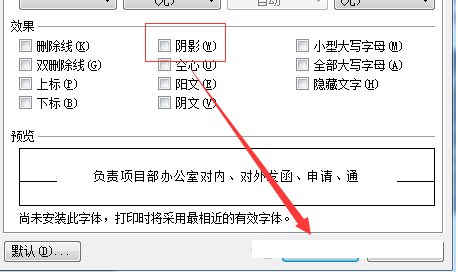
wps文字陰影怎么去除2016最新版
步驟1、選中字體,右鍵彈出窗口,單擊“字體”
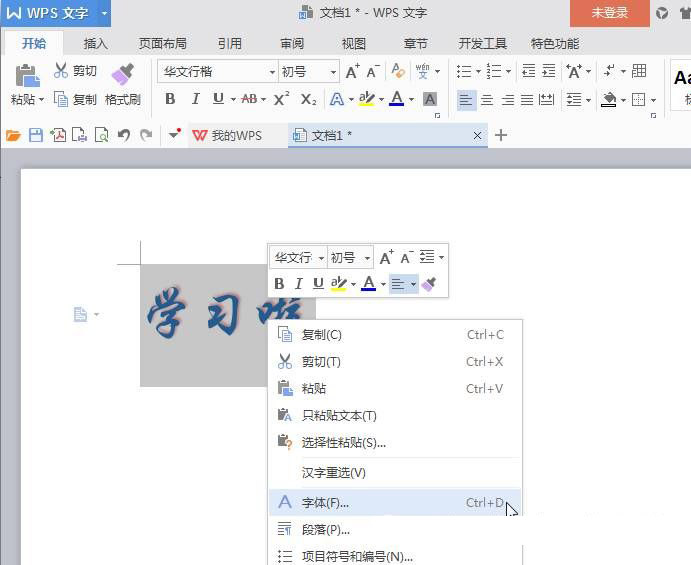
步驟2、第一種情況,比較舊的版本,直接在“字體”窗口的“效果”欄里,把“陰影”的勾給勾掉

步驟3、第二種情況,最新的版本,單擊“字體”窗口的左下角的“文本效果欄”,彈出一個窗口“設置文本格式”,單擊“設置文本格式”窗口里面的“效果”,出現的下拉欄第一個就是“陰影”

步驟4、單擊“陰影”右邊的框框,會出現一個下拉框,單擊最開始那個“無陰影”

步驟5、單擊“設置文本格式”窗口的“確定”
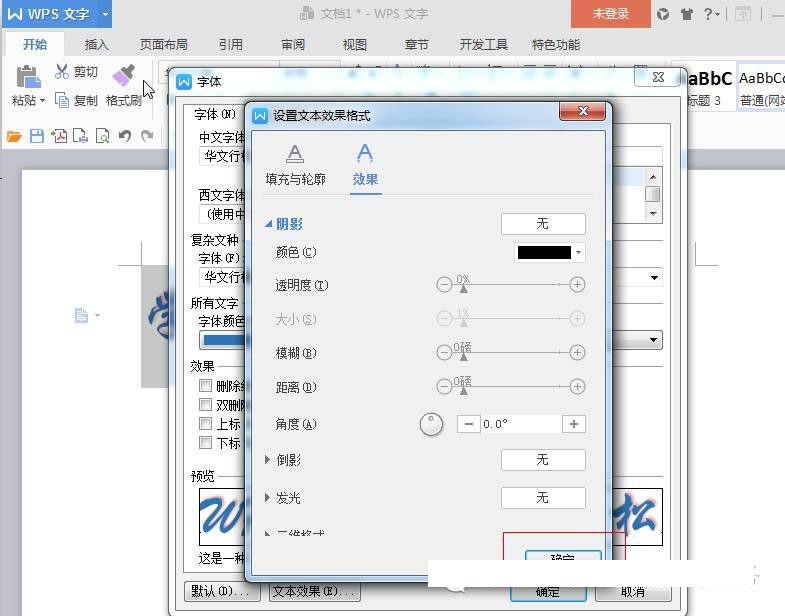
步驟6、切記,一定要單擊“字體”窗口的“確定”,否則前功盡棄!

以上就是學習小編給大家整理的最新版wps文字陰影設置方法和wps文字陰影去除方法,希望大家喜歡。